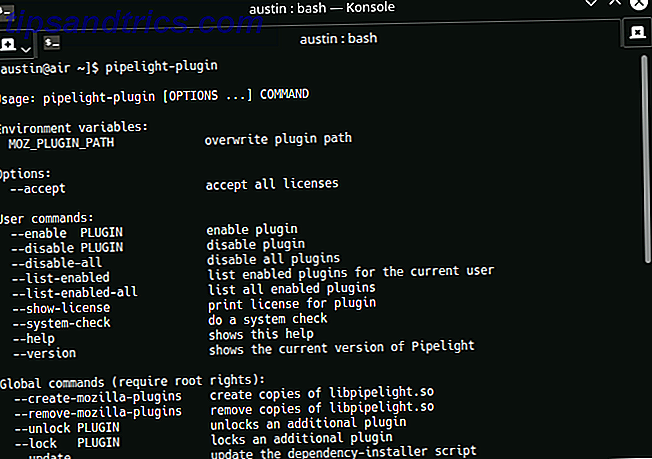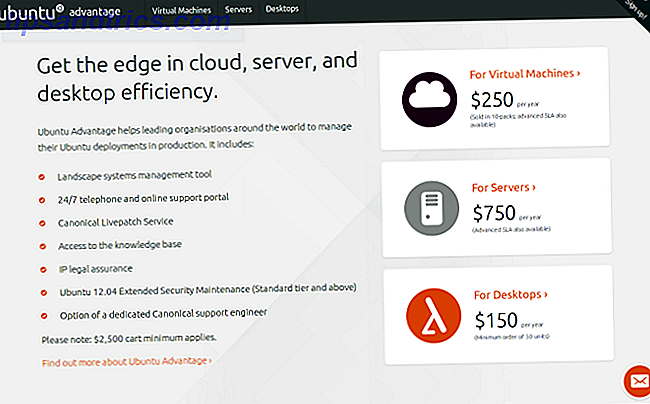Som standard kommer allt du tar från webben till din nedladdningsmapp. Det betyder att det snabbt kan bli en jumbled röra.
Om din mapp för nedladdningar är out of control, är det här tre tips som kan hjälpa dig att förbättra hanteringen och hålla den rak. Glöm inte att du också kan ställa in en specifik nedladdningsmapp efter filtyp Så här ställer du in specifika hämtningsmappar för filtyper i Chrome och Firefox Så här ställer du in specifika hämtningsmappar för filtyper i Chrome och Firefox Håller din hämtningsmapp organiserade kan vara en krångel, men det är mycket lättare när du automatiskt kan ladda ner vissa filtyper till specifikt tilldelade mappar. Läs mer .
1. Ändra standard nedladdningsläge
Om du vill spara sparade filer någon annanstans, som ditt skrivbord eller en extern enhet, är det enkelt att göra ändringen i en webbläsare.
Om du vill göra det i Chrome går du till Meny> Inställningar . Bläddra till botten och välj Avancerat . Under nedladdningsrubriken klickar du på knappen Ändra bredvid fältet Plats för att välja en standardpunkt. Om du kontrollerar Fråga var du ska spara varje fil kan Chrome välja vilken var fil som går.
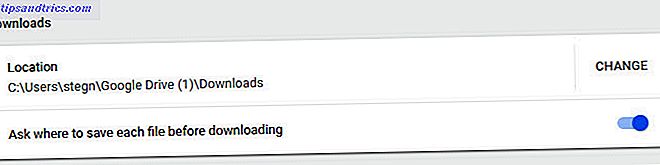
I Firefox besöker du Meny> Alternativ . På fliken Allmänt bläddrar du ner till huvudfilerna för filer och program . Bredvid Spara filer till, välj en ny mapp med knappen Bläddra . Du kan också kontrollera Alltid fråga var du ska spara filer för att bestämma varje gång.
När du bestämmer var du ska spara filer varje gång kan du skilja dem efter typ, så att du håller mappen renare.
2. Spara data överför till Cloud Storage
Om du sparar nedladdningar till din lokala dator kanske du vill tänka på att spara till molnlagring som standard. Om du placerar filerna i Dropbox, Google Drive eller liknande mappar på datorn betyder det att du får en säkerhetskopia av filen strax efter att du hämtat den.
Det här är till nytta för att säkerhetskopiera programinstallatörer, vilket kan försvinna. Det gör det också lätt att hålla installatörerna till din favoritprogramvara praktisk. Det kan hjälpa till när du installerar en ny dator Ny PC? 12 måste ha Windows-program du borde installera första nya datorn? 12 måste ha Windows-program du bör installera först Om du bara har en ny dator kanske du undrar vilka program du behöver. Vi visar dig de 12 mest nödvändiga och bästa Windows-verktygen som någon användare ska installera. Läs mer . Observera dock att om du ofta hämtar stora filer kan detta snabbt utnyttja ditt utrymme.
3. Sortera nedladdningar efter datum, inte namn
De flesta filutforskare sorterar filer efter namn som standard. Även om det här är användbart för många fall är det mycket mer användbart att sortera mappen Nedladdningar efter datum. Detta håller dina nyligen nedladdade filer högst upp för enkel åtkomst.
För att göra det, klicka bara på datumrubriken för att sortera från nyaste till äldsta filer.

För mer, kolla in några bra idéer för att hantera datorns filer Skapa beställning från kaos: 9 Bra idéer för att hantera dina datafiler Skapa beställning från kaos: 9 Bra idéer för att hantera dina datafiler Det är frustrerande är det inte när du inte kan hitta den filen? När du har sökt igenom alla mappar som är tänkbara på din dator, och på något sätt blev det förlorat .... eller sämre, raderad. Nu finns det utmärkta sökverktyg för Windows som ... Läs mer.
Bildkrediter: Faithie / Depositphotos